deepin是一个精致优美的系统。最近因为工作需要在deepin上配置深度学习环境,话不多说,接下来记录下整个的配置过程。
×××本篇文章适合对深度学习环境配置有一定了解且对deepin系统感兴趣的同伴阅读。×××
1.安装显卡驱动。deepin自带的【显卡驱动管理器】即可图形化的完成NVIDIA的闭源显卡驱动。
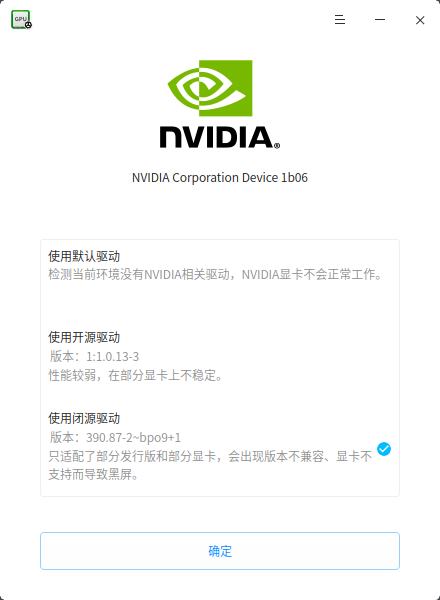
2.安装anaconda。现今较为主流的深度学习框架(如tensorflow,pytorch,caffe等)均提供了python接口,使用anaconda可以较为便捷快速的配置深度学习所需的python环境。安装anaconda的教程很多,这里不在赘述。参考教程:https://www.jianshu.com/p/f7c341085746 建议安装anaconda。
3.创建虚拟环境: conda create -n test PYTHON=3.6,进入虚拟环境: conda activate test,安装自己需要的深度学习框架(conda install xxx)。使用anaconda不作为本篇重点,参考教程:https://www.cnblogs.com/szj666/p/11014929.html。使用anaconda安装深度学习框架的同时一般会自动安装上cuda和cudnn,这里需要注意cuda和前面安装的显卡驱动版本要匹配,否则无法正常使用GPU进行计算。显卡驱动和cuda版本对应要求具体关系如下:

4.按照上述配置后,正常情况下就已经完成了深度学习环境的配置,可以使用GPU进行计算了。但有时会出现如下问题:如torch.cuda.is_available()返回false,或显示Found no NVIDIA driver on your system. 在确认上述安装无误的情况下,可以尝试输入指令sudo apt-get install nvidia-cuda-toolkit(即安装nvcc)即可。